教你使用sublime 3閱讀android source
以下由sublime教學專欄為大家介紹使用sublime 3閱讀android source,希望對需要的朋友有幫助!
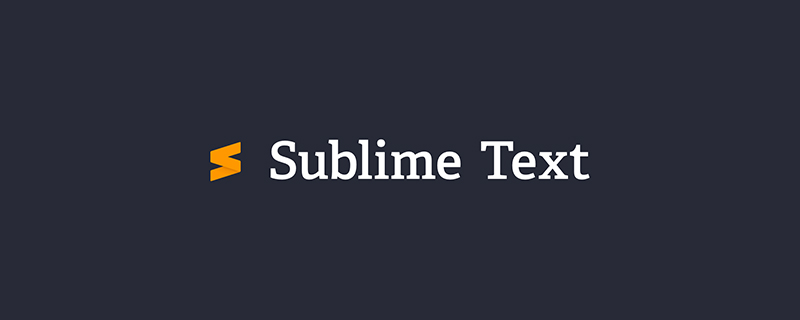
最近把android source4.4.2下載來,打算學習一下,以前都是在linux環境下,使用vim , 附帶ctag插件進行跳轉的看,但在window上,卻沒有很好的工具,又不習慣使用si看,
很早以前,了解sublime是一個很好的文字編輯器,可以自訂任意的程式碼風格,使用流暢順滑,外掛安裝也非常方便,今天就用它搭建android source閱讀器,方便閱讀,跳轉。
為了方便大家下載,我這裡已找到sublime位址: http://www.sublimetext.com/
進去後下載,安裝,
#我使用Sublime Text 3,
我們這裡使用package control元件,可以直接在線上安裝各種插件,非常方便
##步驟:
1. 按Ctrl `調出console(註:安裝有QQ輸入法的這個快捷鍵會有衝突的,輸入法屬性設定-輸入法管理-取消熱鍵切換至QQ拼音)
2. 貼上以下程式碼到底部命令列並回車:
import urllib.request,os; pf ='Package Control.sublime-package'; ipp =sublime.installed_packages_path(); urllib.request.install_opener( urllib.request.build_opener( urllib.request.ProxyHandler()); ##(os.path.join(ipp,
pf), 'wb').write(urllib.request.urlopen( 'http://sublime.wbond.net/' pf.replace(' ',
3.重啟Sublime Text 3。
4.如果在Perferences->package settings中看到package control這一項,則安裝成功。
順便貼下Sublime Text2 的程式碼
#import##urllib2,os; pf='Package Control.sublime-package'; ipp =sublime.installed_packages_path ()
附帶上圖:
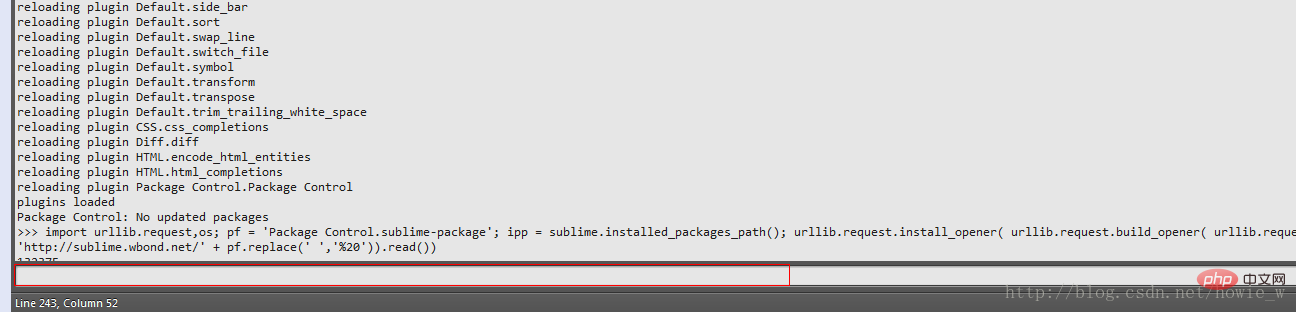
安裝成功後,使用ctrl shift p,開啟外掛搜尋框:
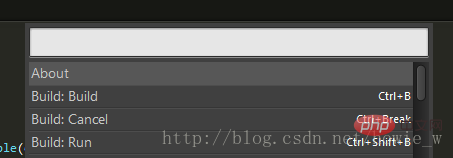
#搜尋ctags 安裝ctags插件,
##然後下載ctags可執行檔:給出位址:http://ctags.sourceforge.net/
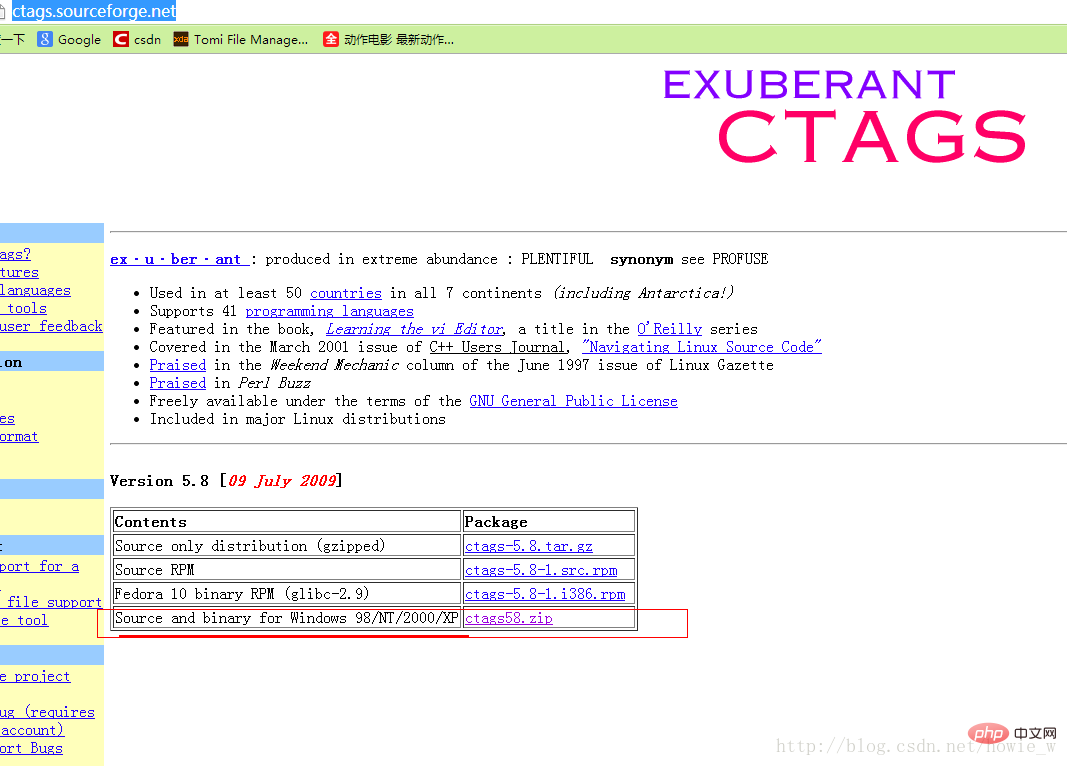
然後在Sumlime Text 3中設定ctags環境:
如圖所示開啟ctags預設配置:# 把裡面的內容複製到 如圖:
#注意斜杠,是/ #到此為止ctags已經配置完成。開始產生ctags的tags環境 #在目錄下,右鍵彈出選單: 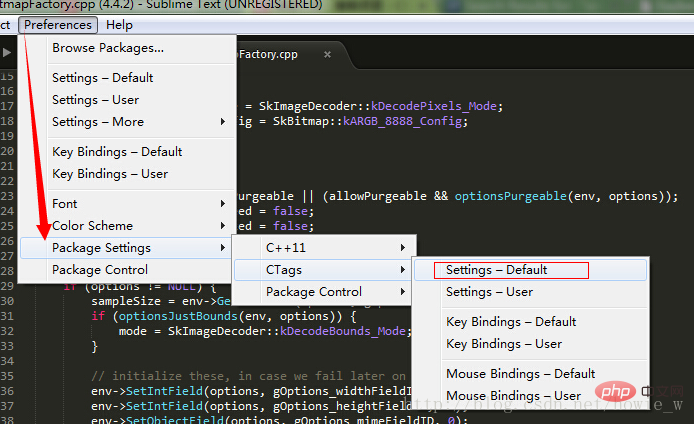
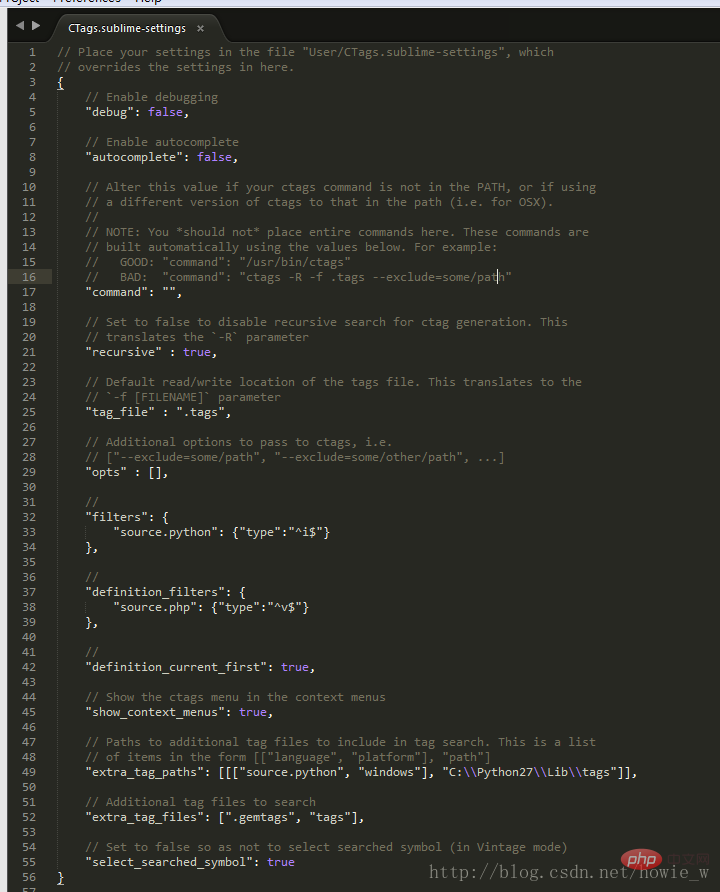
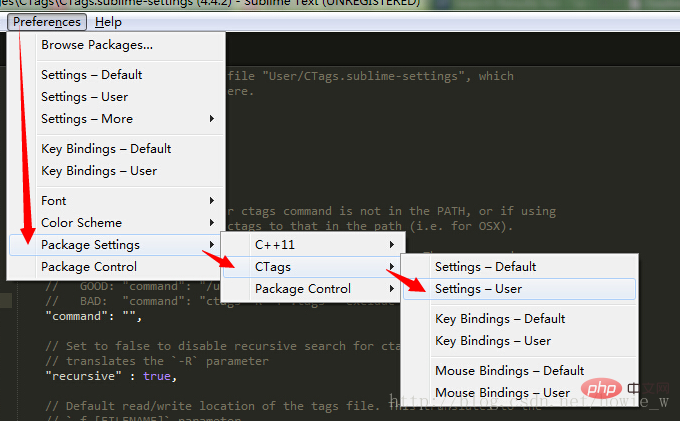

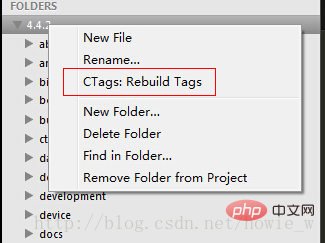
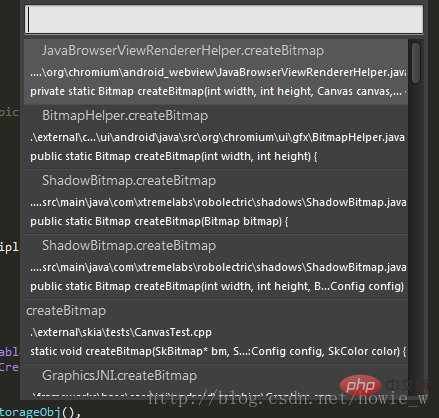
以上是教你使用sublime 3閱讀android source的詳細內容。更多資訊請關注PHP中文網其他相關文章!

熱AI工具

Undresser.AI Undress
人工智慧驅動的應用程序,用於創建逼真的裸體照片

AI Clothes Remover
用於從照片中去除衣服的線上人工智慧工具。

Undress AI Tool
免費脫衣圖片

Clothoff.io
AI脫衣器

Video Face Swap
使用我們完全免費的人工智慧換臉工具,輕鬆在任何影片中換臉!

熱門文章

熱工具

記事本++7.3.1
好用且免費的程式碼編輯器

SublimeText3漢化版
中文版,非常好用

禪工作室 13.0.1
強大的PHP整合開發環境

Dreamweaver CS6
視覺化網頁開發工具

SublimeText3 Mac版
神級程式碼編輯軟體(SublimeText3)
 小米紅米 Note 14 Pro Plus 上市,成為首款配備 Light Hunter 800 相機的高通 Snapdragon 7s Gen 3 智慧型手機
Sep 27, 2024 am 06:23 AM
小米紅米 Note 14 Pro Plus 上市,成為首款配備 Light Hunter 800 相機的高通 Snapdragon 7s Gen 3 智慧型手機
Sep 27, 2024 am 06:23 AM
Redmi Note 14 Pro Plus 現已正式成為去年 Redmi Note 13 Pro Plus 的直接後繼產品(亞馬遜售價 375 美元)。正如預期的那樣,Redmi Note 14 Pro Plus與Redmi Note 14和Redmi Note 14 Pro一起成為Redmi Note 14系列的主角。李
 從早期圖片來看,Oppo Find X8 的設計看起來像是蘋果 iPhone 16 Pro 和 OnePlus Open 的結合體
Sep 28, 2024 am 06:04 AM
從早期圖片來看,Oppo Find X8 的設計看起來像是蘋果 iPhone 16 Pro 和 OnePlus Open 的結合體
Sep 28, 2024 am 06:04 AM
從歷史上看,除了2018 年6 月發布的初代Find X 之外,Oppo 都會在冬末或初春更新其旗艦產品「Find X」系列。一點在此刻。 H
 紅米Note 14、紅米Note 14 Pro和紅米Note 14 Pro Plus憑藉大猩猩玻璃Victus 2和IP69認證撼動中端智慧型手機市場
Sep 24, 2024 pm 12:15 PM
紅米Note 14、紅米Note 14 Pro和紅米Note 14 Pro Plus憑藉大猩猩玻璃Victus 2和IP69認證撼動中端智慧型手機市場
Sep 24, 2024 pm 12:15 PM
小米剛剛宣布了下一代紅米 Note 智慧型手機的發布日期。正如預期的那樣,這些手機將以三款 Redmi Note 14 系列手機的形式上市。更具體地說,該公司打算發布Redmi Note 14、Redmi Note 14 Pro和Re
 聯想公佈 2024 年 Legion Y700 遊戲平板電腦的新顏色選項
Sep 29, 2024 am 06:05 AM
聯想公佈 2024 年 Legion Y700 遊戲平板電腦的新顏色選項
Sep 29, 2024 am 06:05 AM
聯想正準備在9月29日於中國推出2024款Legion Y700。這款新的 Android 遊戲平板電腦將與 RedMagic Nova 競爭,該公司已經確認了該設備的幾乎所有規格。現在,距離全面開賽還有幾個小時
 xml怎麼改格式
Apr 03, 2025 am 08:42 AM
xml怎麼改格式
Apr 03, 2025 am 08:42 AM
可以採用多種方法修改 XML 格式:使用文本編輯器(如 Notepad )進行手工編輯;使用在線或桌面 XML 格式化工具(如 XMLbeautifier)進行自動格式化;使用 XML 轉換工具(如 XSLT)定義轉換規則;或者使用編程語言(如 Python)進行解析和操作。修改時需謹慎,並備份原始文件。
 iQOO Z9 Turbo+ 作為天璣 9300+ 智慧型手機首次亮相,電池續航力'破錶”
Sep 26, 2024 am 06:20 AM
iQOO Z9 Turbo+ 作為天璣 9300+ 智慧型手機首次亮相,電池續航力'破錶”
Sep 26, 2024 am 06:20 AM
Z9 Turbo+ 現已在Vivo 中國網上商店發售,12GB RAM/256GB 內部儲存基本型號的售價為2,199 元(約313 美元),而RedmiK70 至尊版的起價為2,599 元(約370 美元),配置相同:事實上,它的紐維Q
 sublime怎麼運行代碼python
Apr 16, 2025 am 08:48 AM
sublime怎麼運行代碼python
Apr 16, 2025 am 08:48 AM
在 Sublime Text 中運行 Python 代碼,需先安裝 Python 插件,再創建 .py 文件並編寫代碼,最後按 Ctrl B 運行代碼,輸出會在控制台中顯示。
 H5頁面製作用什麼工具好
Apr 06, 2025 am 06:33 AM
H5頁面製作用什麼工具好
Apr 06, 2025 am 06:33 AM
適合的 H5 頁面製作工具根據技能水平而定:初學者使用可視化編輯器(如在線平台或建站工具),進階級使用代碼編輯器(如 Sublime Text)加上輔助工具(如框架、包管理工具、調試工具),大神級可自行開發工具。記住,選擇工具是輔助,核心是個人能力和持續學習。






